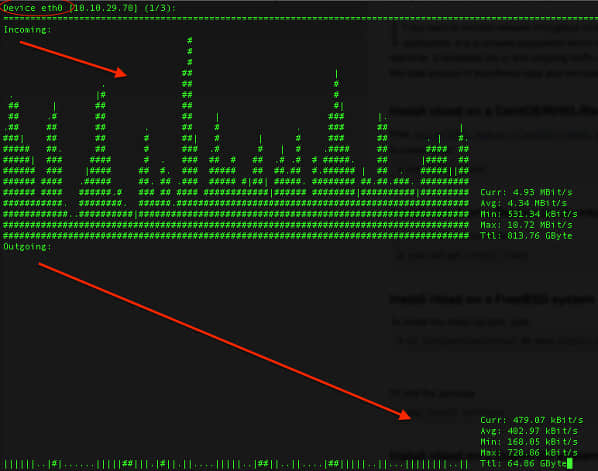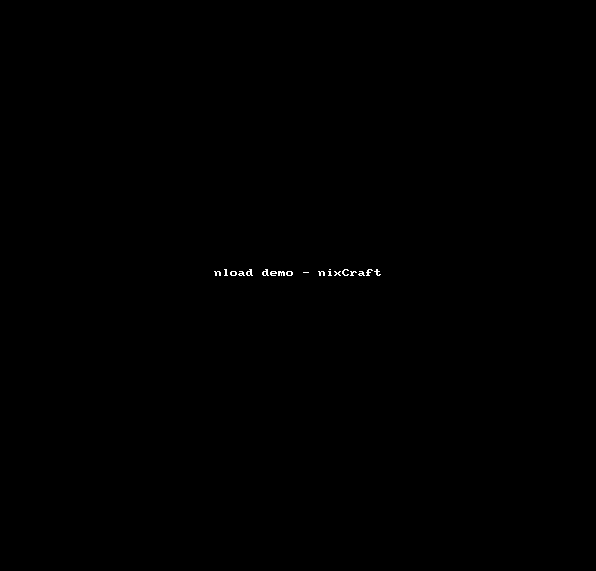在linux中如何通过nload来监控网络使用情况
nload 是一个 linux 自由软件工具,通过提供两个简单的图形来帮助linux用户和系统管理员来实时监控网络流量以及宽带使用情况:一个是进入流量,一个是流出流量。
我真的很喜欢用nload来在屏幕上显示当前的下载速度、总的流入量和平均下载速度等信息。nload工具的报告图非常容易理解,最重要的是这些信息真的非常有用。
在其使用手册上说到,在默认情况下它会监控所有网络设备。但是你可以轻松地指定你想要监控的设备,而且可以通过方向键在不同的网络设备之间进行转换。另外还有很多的选项可用,例如 ‘-t’选项以毫秒来设定刷新显示时间间隔(默认时间间隔值是500毫秒),‘-m’选项用来同时显示多个设备(在使用该选项时不会显示流量图),‘-u’选项用来设置显示流量数字的单位,另外还有许多其他的选项将会在本教程中探索和练习。

如何将 nload安装到你的linux机器上
Ubuntu 和 Fedora 用户可以从默认的软件仓库中容易地安装。
在Ubuntu上使用以下命令进行安装。
sudo apt-get install nload
在Fedora上使用以下命令进行安装。
sudo yum install nload
CentOS用户该怎么办呢? 只需要在你的机器上输入以下命令就可以安装成功。
sudo yum install nload
以下的命令会帮助你在OpenBSD系统中安装nload。
sudo pkg_add -i nload
在 linux 机器上的另外一个非常有效的安装软件的方式就是编译源代码,下载并安装最新的版本意味着能够获得更好地性能、更酷的特性以及更少的bug。
如何通过源代码安装nload
在从源代码安装nload之前,你需要首先下载源代码。 我通常使用wget工具来进行下载--该工具在许多linux机器上默认可用。该免费工具帮助用户以非交互式的方式从网络上下载文件,并支持以下协议:
- HTTP
- HTTPS
- FTP
通过以下命令来进入到/tmp目录中。
cd /tmp
然后在你的终端中输入以下命令就可以将最新版本的nload下载到你的linux机器上了。
wget http://www.roland-riegel.de/nload/nload-0.7.4.tar.gz
如果你不喜欢使用wget工具,也可以通过简单的一个鼠标点击轻松地从官网上下载其源代码。
由于该软件非常轻巧,其下载过程几乎在瞬间就会完成。接下来的步骤就是通过tar工具来将下载的源代码包进行解压。
tar归档工具可以用来从磁带或硬盘文档中存储或解压文件,该工具有许多可用的选项,但是我们只需要下面的几个选项来执行我们的操作。
- -x 从归档中解压文件
- -v 使用繁琐模式运行--用来显示详细信息
- -f 用来指定归档文件
例如(LCTT 译注:tar 命令的参数前的“-”可以省略):
tar xvf example.tar
现在你学会了如何使用tar工具,我可以非常肯定你知道了如何从命令行中解压这个.tar文档。
tar xvf nload-0.7.4.tar.gz
之后使用cd命令来进入到nload*目录中:
cd nload*
在我的系统上看起来是这样的:
oltjano@baby:/tmp/nload-0.7.4$
然后运行下面这个命令来为你的系统配置该软件包:
./configure
此时会有“一大波僵尸”会在你的屏幕上显示出来,下面的一个屏幕截图描述了它的样子。
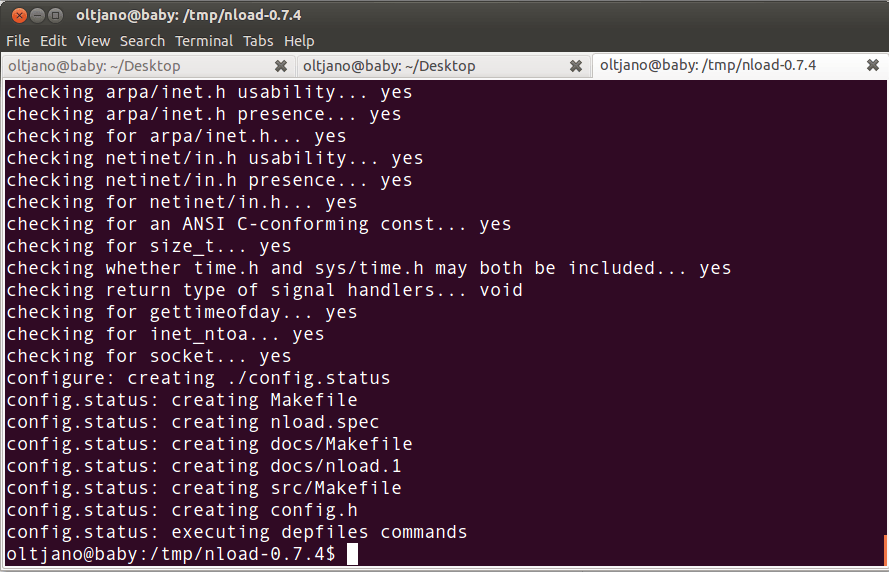
在上述命令完成之后,通过下面的命令来编译nload。
make
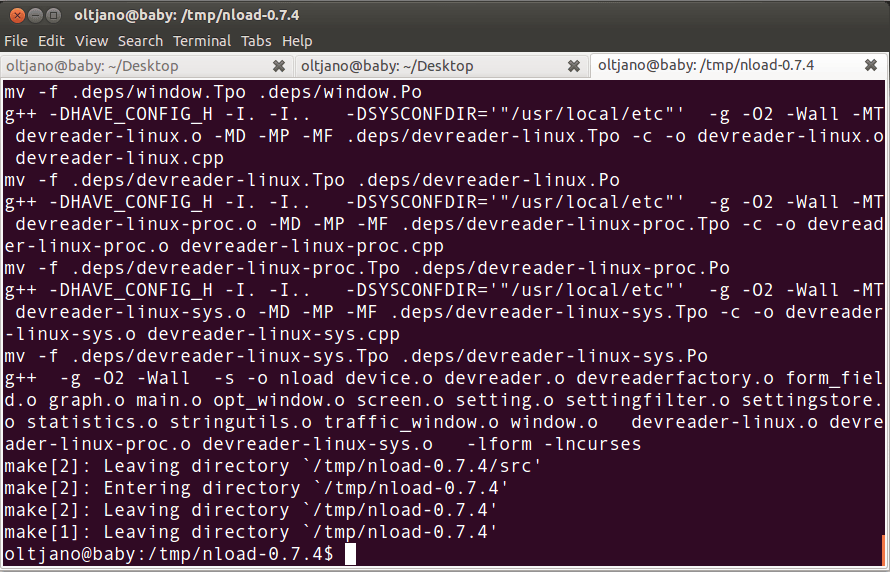
好了,终于....,通过以下命令可以将nload安装在你的机器上了。
sudo make install
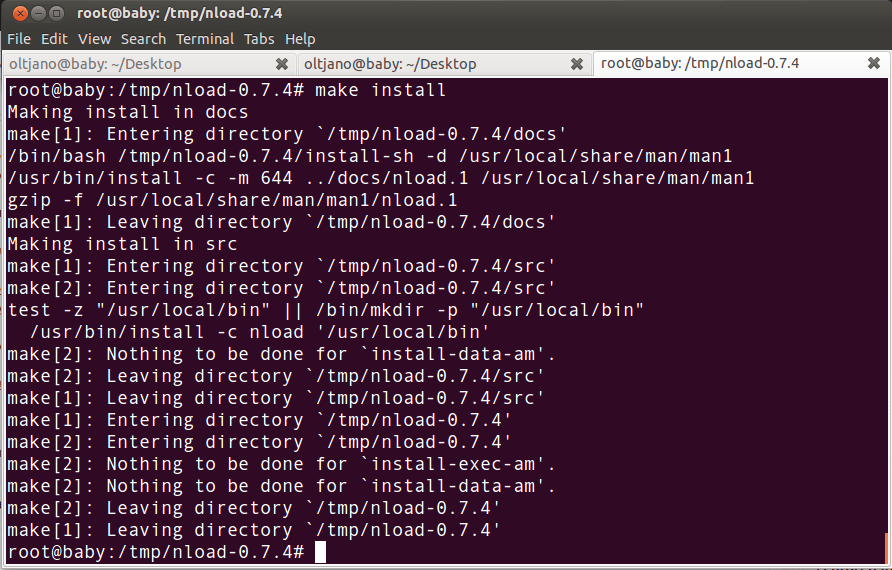
安装好nload之后就是让你学习如何使用它的时间了。
如何使用nload
我喜欢探索,所以在你的终端输入以下命令.
nload
看到了什么?
我得到了下面的结果。
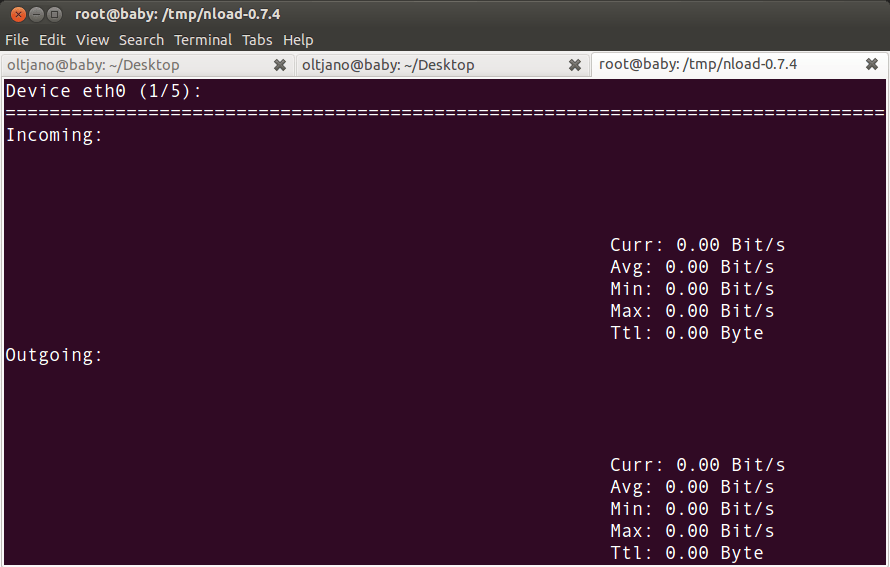
如上述截图可以看到,我得到了以下信息:
流入量
当前下载速度
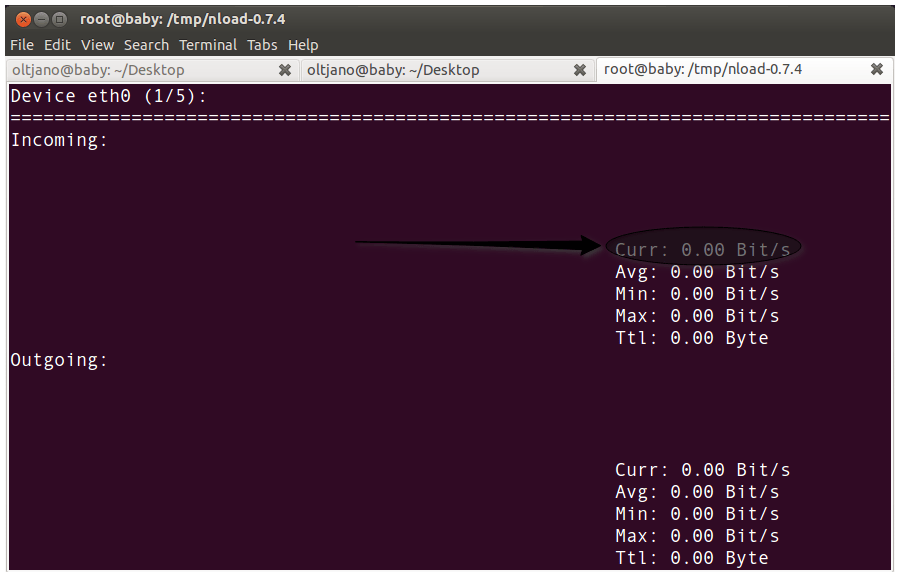
平均下载速度
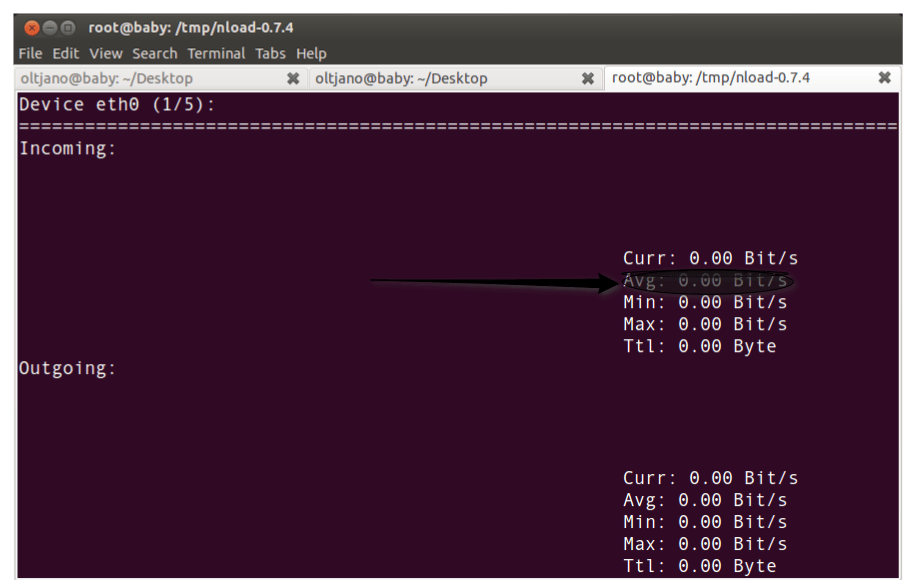
最小下载速度
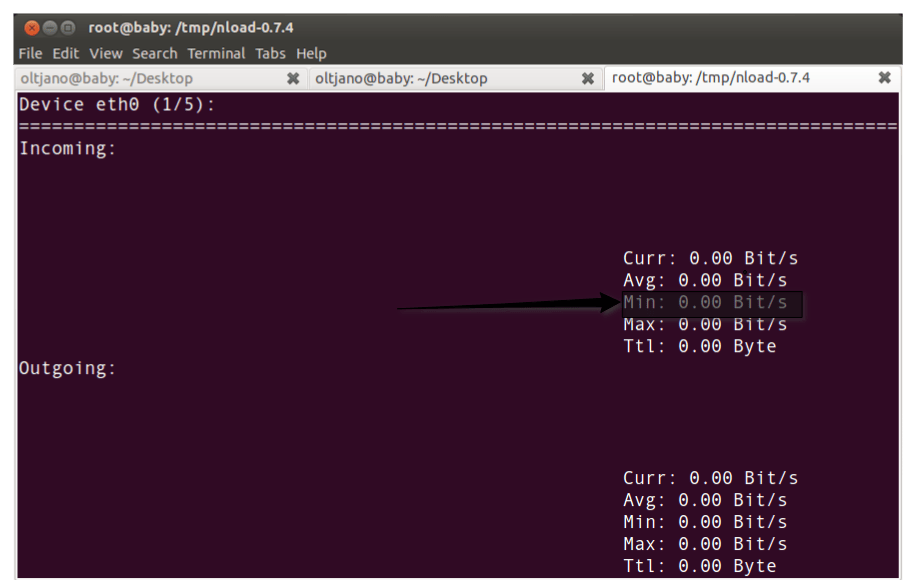
最大下载速度
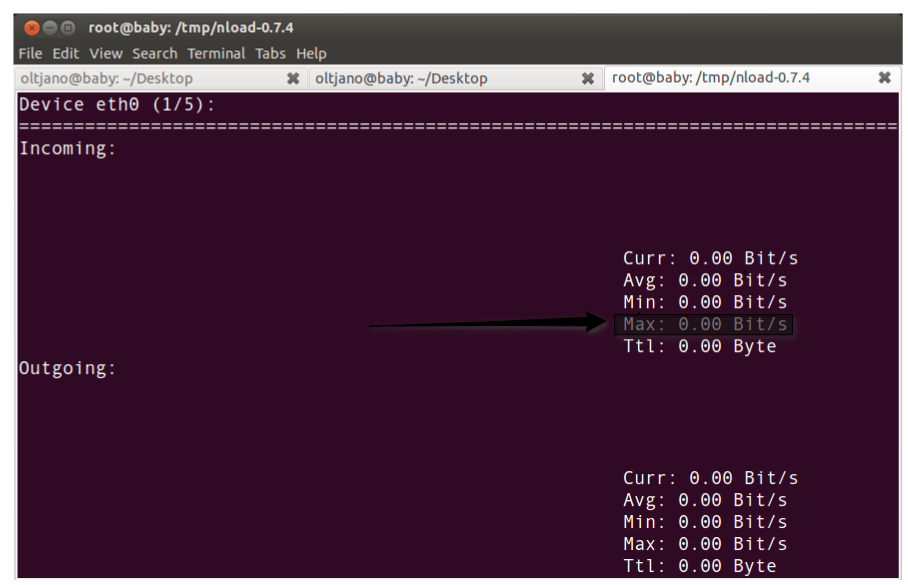
总的流入量按字节进行显示
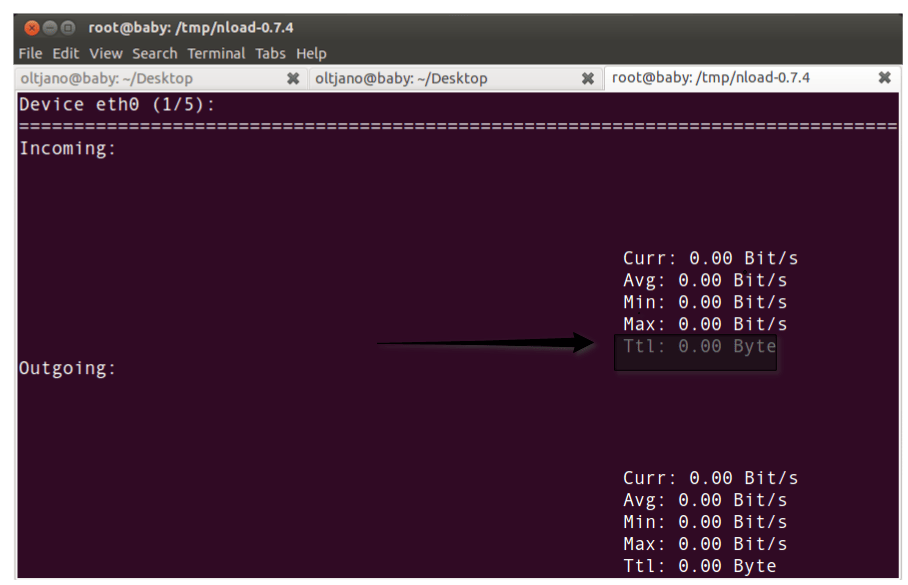
流出量
类似的同样适用于流出量
一些nload有用的选项
使用选项-u来设置显示流量单位。
下面的命令会帮助你使用MBit/s显示单元
nload -u m
下面的屏幕截图显示了上述命令的结果。
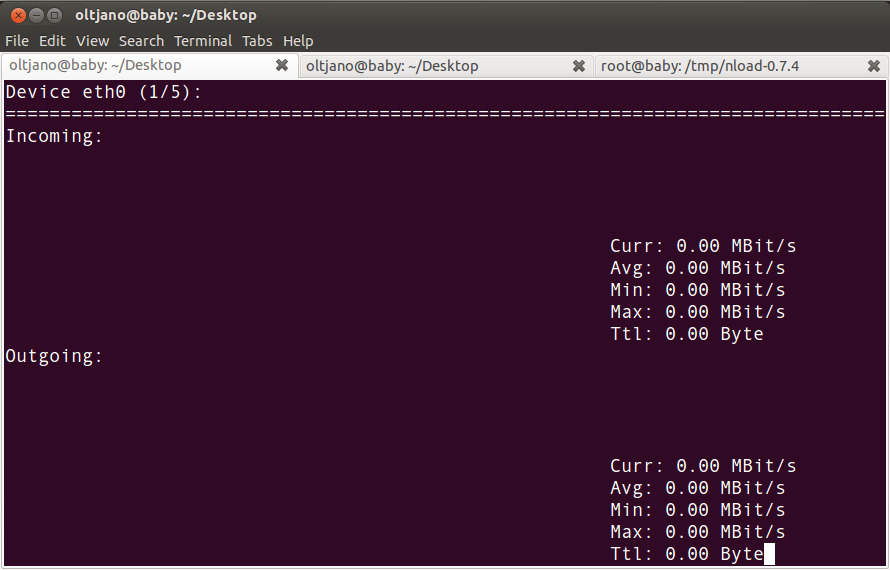
尝试以下命令然后看看有什么结果。
nload -u g
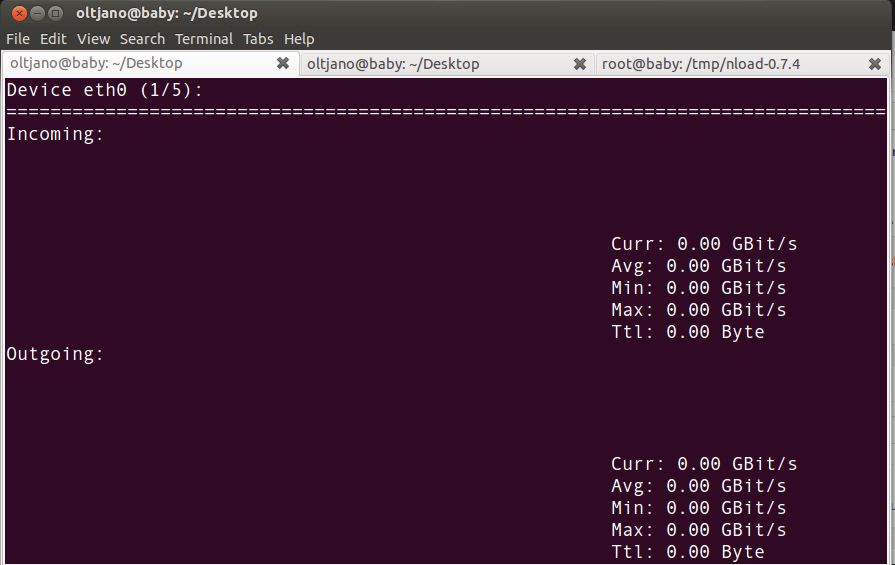
同时还有一个-U选项。根据手册描述,该选项基本上与-u选项类似,只是用在合计数据。 我测试了这个命令,老实说,当你需要检查总的流入与流出量时非常有用。
nload -U G
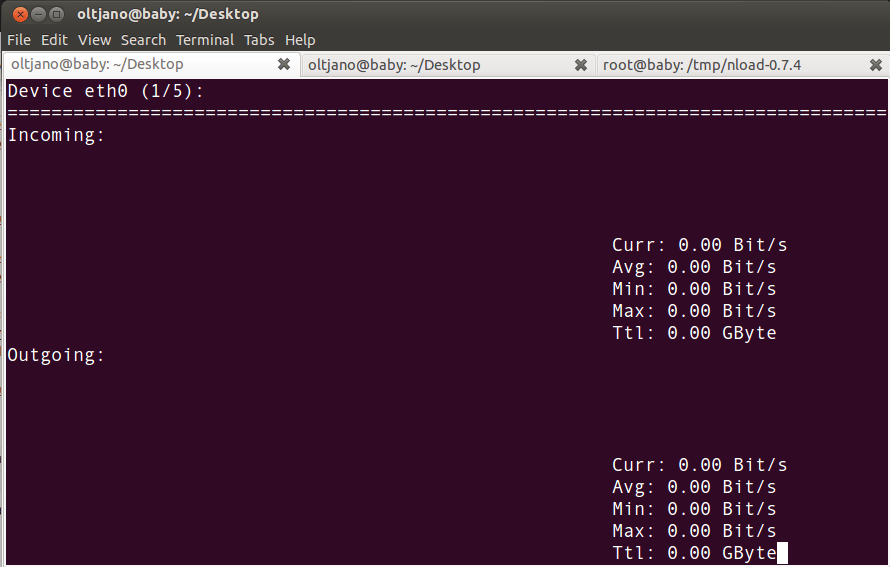
从上面的截图中可以看到,nload -U G 使用Gbyte来显示数据总量。
另外一个我喜欢使用的有用选项是 -t。 该选项用来设置刷新显示事件间隔,单位为毫秒,默认值为500毫秒。
我会通过下面的命令做一些小的实验。
nload -t 130
那么上述命令做了什么呢?它将刷新显示时间间隔设置为130毫秒。 通常推荐不要将该时间间隔值设置为小于100毫秒,因为nload在生成报告时计算错误。
另外的一个选项为 -a, 在你想要设置计算平均值的时间窗口的秒数时使用,默认该值为300秒。
那么当你想要监控指定的网络设备该如何呢? 非常容易, 像下面这样简单地指定设备或者列出想要监控的设备列表即可。
nload wlan0
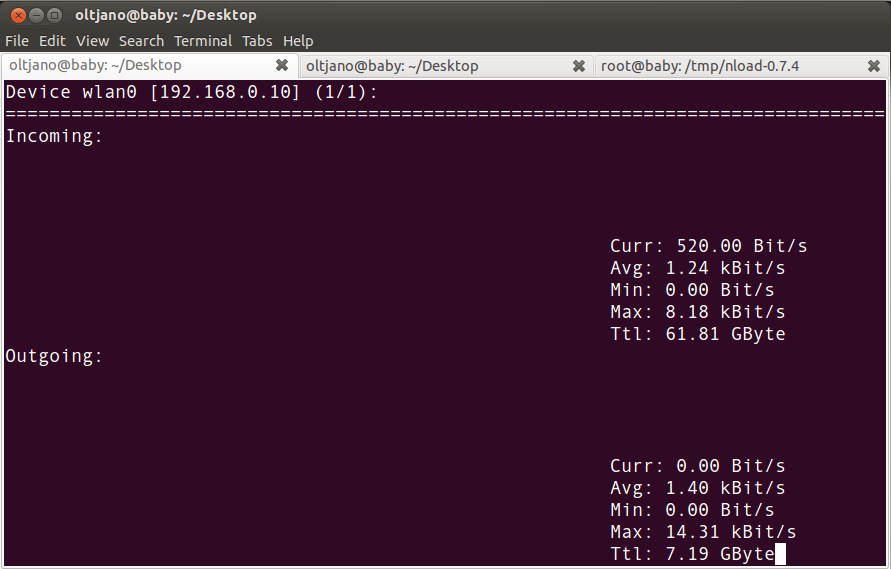
下面的语法可帮助你监控指定的多个设备。
nload [options] device1 device2 devicen
例如,使用下面的命令来监控eth0和eth1。
nload wlan0 eth0
如果不带选项来运行nload,那么它会监控所有自动检测到的设备,你可以通过左右方向键来显示其中的任何一个设备的信息。
via: http://linoxide.com/monitoring-2/monitor-network-usage-nload/
作者:Oltjano Terpollari 译者:theo-l 校对:wxy